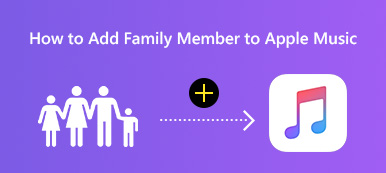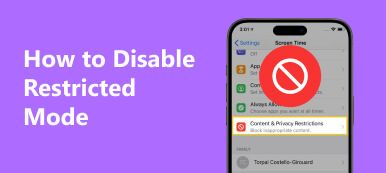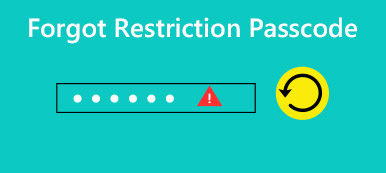Resumen
Es fácil desactivar el tiempo de pantalla a través de la configuración de iPhone, iPad y Mac. Sin embargo, una vez que olvidó el código de acceso de Screen Time, necesitará el software de eliminación de código de acceso de Screen Time para ayudarlo a deshabilitarlo.
Descargar gratisDescargar gratisScreen Time es la función que le permite realizar un seguimiento de su tiempo dedicado y establecer límites para lo que desea administrar en iPhone y iPad. Si bien muchas personas aprecian la función, algunos de ustedes quieren apagar Screen Time en iPhone, iPad y Mac.
No importa por qué elige desactivar el tiempo de pantalla, como mejorar la duración de la batería, salir del control parental, etc., este tutorial puede ayudarlo a hacerlo.
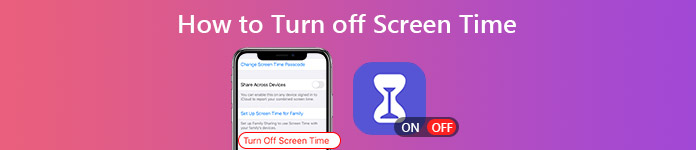
- Parte 1. Cómo desactivar el tiempo de pantalla en iPhone / iPad / Mac
- Parte 2. Cómo deshabilitar el tiempo de pantalla sin contraseña
- Parte 3. Preguntas frecuentes sobre cómo desactivar el tiempo de pantalla
Parte 1. Cómo desactivar el tiempo de pantalla en iPhone / iPad / Mac
Deshabilitar el tiempo de pantalla en sus dispositivos Apple es fácil. El proceso es útil cuando no establece ningún código de acceso para Screen Time.
Desactive Screen Time en iPhone y iPad para usted y su hijo
Paso 1Abra la Ajustes aplicación en iPhone o iPad.
Paso 2Encuentre <div style="font-size:12px; line-height:1em;">El tiempo<br>DE PANTALLA</div> y tócalo.
Paso 3Seleccione el nombre de su hijo o usted mismo si es el organizador de Family Sharing.
Paso 4Desplázate hacia abajo y elige Apagar el tiempo de pantalla. Confirma eso para deshabilitarlo.
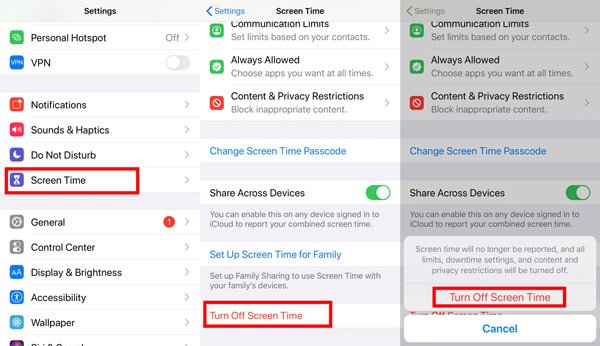
Luego, puede desactivar Screen Time para usted o el teléfono de su hijo de forma remota.
Desactive el tiempo de pantalla en Mac para usted y su hijo
Si no desea utilizar Screen Time en una computadora Mac, también puede desactivarlo.
Primero, inicie sesión en su cuenta de usuario de Mac, luego asegúrese de haber iniciado sesión con su ID de Apple para administrar Family Sharing.
Paso 1En tu Mac, elige Apple menú y encontrar Preferencias del sistema.
Paso 2Haga Clic en <div style="font-size:12px; line-height:1em;">El tiempo<br>DE PANTALLA</div>.
Paso 3Haga clic en el menú emergente en la barra lateral y elija usted mismo o su hijo.
Paso 4Haga Clic en Opciones en la esquina inferior izquierda de la barra lateral.
Paso 5Haga Clic en Desactivar en la esquina superior derecha
Entonces se cerrará el tiempo de pantalla en el suyo o el de su hijo.
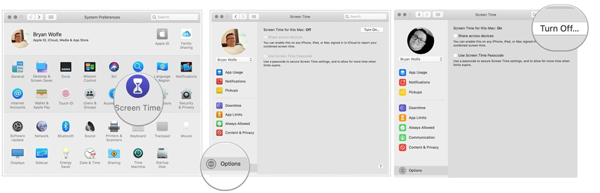
Ahora, puede usar su iPhone o su hijo controla el iPhone o iPad sin límites.
Parte 2. Cómo deshabilitar el tiempo de pantalla sin contraseña
Las cosas se complican cuando quieres desactivar el tiempo de pantalla sin contraseña. Ya sea que haya olvidado el código de acceso de Screen Time o no sepa el código de acceso e ingrese el código de acceso incorrectamente muchas veces, se marca una línea dura al desactivar el Tiempo de pantalla sin código de acceso.
Para deshabilitar el tiempo de pantalla, debe encontrar el código de acceso o eliminarlo.
Afortunadamente, puede encontrar 2 soluciones aquí para solucionar el problema.
Eliminar y recuperar la contraseña de tiempo de pantalla
Aunque Apple no le ofrece la forma de recuperar el código de acceso de Screen Time, aún puede lograrlo a través del software de terceros, Desbloqueador de Apeaksoft iOS.
Es el software profesional para ayudarlo a recuperar el código de acceso olvidado o eliminar el código de acceso directamente de Screen Time sin pérdida de datos.
Además, es compatible con casi todos los dispositivos iOS como iPhone, iPad Pro, iPad Air, iPad, iPad mini, etc., y puede usar esta herramienta para eliminar o recuperar el código de acceso de Screen Time en cualquier dispositivo iOS.

4,000,000+ Descargas
Recupere y elimine el código de acceso de Screen Time sin pérdida de datos.
Limpie la contraseña de bloqueo de pantalla del iPhone, iPad y iPod.
Borre la ID de Apple para acceder a todos los controles del dispositivo iOS.
Compatible con todos los dispositivos iOS que se ejecutan en iOS 17/16 y anteriores.
Ahora, simplifiquemos los pasos para recuperar o eliminar el código de acceso de Screen Time.
Paso 1Descarga Apeaksoft iOS Unlocker
Descarga gratis esta herramienta de recuperación de Screen Time en tu computadora. Siga las instrucciones en pantalla para instalarlo. Abra este software y seleccione <div style="font-size:12px; line-height:1em;">El tiempo<br>DE PANTALLA</div>.
Paso 2Recuperar o borrar el código de acceso de Screen Time
Conecte el iPhone a la computadora con el cable USB y este programa detectará su dispositivo iOS automáticamente.
Haga clic en el Inicio y comenzará a recuperar o borrar la contraseña de Screen Time.

Después de unos segundos, su iPhone se actualizará y podrá seguir los pasos de la parte 1 para desactivar el tiempo de pantalla.
1. La contraseña de restricción recuperada aparecerá en esta interfaz para el dispositivo iOS que se ejecuta en iOS 11 y versiones anteriores.
2. Eliminará el código de acceso actual de Screen Time y todas las demás configuraciones del dispositivo iOS que se ejecuta en iOS 12 y posterior.
Cambiar y restablecer la contraseña de tiempo de pantalla
Incluso si Apple no puede ayudarlo a recuperar el código de acceso de Screen Time, le brinda las soluciones para restablecer el código de acceso de Screen Time.
Mientras habilita el código de acceso de Screen Time, requiere que ingrese su ID y contraseña de Apple, lo que le ayuda a restablecer el código de acceso de Screen Time cuando lo olvidó.
Sí, solo necesita iniciar sesión en su ID de Apple para hacerlo.
Paso 1Actualice su iPhone o iPad a iOS 13.4 o iPadOS 13.4 o posterior. (No se puede actualizar el iPhone?)
Paso 2En iPhone / iPad, vaya a Ajustes, grifo <div style="font-size:12px; line-height:1em;">El tiempo<br>DE PANTALLA</div>.
Paso 3Pulsa para buscar Cambiar contraseña de tiempo de pantalla, luego golpéelo de nuevo.
Paso 4Pulsa para buscar ¿Olvidó la contraseña?y luego ingrese su ID de Apple y contraseña que utilizó para configurar el código de acceso de Screen Time.
Paso 5Ingrese el nuevo código de acceso para restablecerlo.
Para más detalles de restablecer o cambiar el código de acceso de Screen Time, puedes consultar esta publicación.

Si no puede actualizar su iPhone o iPad, debe restaurar el iPhone a la configuración de fábrica para borrar todo el contenido y la configuración, incluida la contraseña de Screen Time para resolver este problema. Si decide hacerlo, todo el contenido y la configuración se borrarán, y debe hacer una copia de seguridad de su dispositivo para evitar la pérdida de datos.
Luego, puede desactivar fácilmente el tiempo de pantalla en su dispositivo.
Parte 3. Preguntas frecuentes sobre cómo desactivar el tiempo de pantalla
¿Puede mi hijo apagar el tiempo de pantalla?
Su hijo no puede desactivar Screen Time con la contraseña directamente a través de la configuración de su iPhone / iPad, pero puede deshacerse de los controles parentales de Screen Time de forma indirecta después de restablecer el dispositivo de fábrica. Para detener eso, deberías habilitar Find My iPhone or Encuentra mi iPad en su dispositivo, que requerirá una contraseña de ID de Apple cuando el niño intente restablecer el iPhone de fábrica.
¿La restauración de la copia de seguridad del iPhone eliminará la contraseña de Screen Time?
Restaurar su dispositivo desde una copia de seguridad no eliminará su contraseña.
¿Por qué no puedo desactivar el tiempo de pantalla en mi hijo de forma remota?
Asegúrese de haber configurado correctamente el tiempo de pantalla. En primer lugar, desactive Screen Time para su cuenta en su dispositivo y luego realice la configuración de Screen Time usando su dispositivo. Cuando se le pregunte, seleccione Este es el dispositivo de mi hijo, configure su contraseña y ajuste su configuración. Luego, puede apagar fácilmente Screen Time de forma remota en su dispositivo.
Conclusión
Activar Screen Time es similar a usar el acceso guiado a desactivar el botón Inicio en iPhone/iPad. Desactivar Screen Time es tan fácil como varios toques en iPhone, iPad y Mac. Sin embargo, desactivar Screen Time sin conocer el código de acceso se vuelve más difícil. Debe recuperar o eliminar el código de acceso y luego desactivar Screen Time. Eso es lo que hemos contado en el post anterior.
¿Ha desactivado el tiempo de pantalla correctamente?
¿Tienes algún problema?
Déjame saber dejando tus comentarios a continuación.



 iPhone Data Recovery
iPhone Data Recovery Recuperación del sistema de iOS
Recuperación del sistema de iOS Respaldo y restauración de datos de iOS
Respaldo y restauración de datos de iOS Grabadora de pantalla iOS
Grabadora de pantalla iOS MobieTrans
MobieTrans Transferencia de iPhone
Transferencia de iPhone borrador de iPhone
borrador de iPhone Transferencia de WhatsApp
Transferencia de WhatsApp Desbloqueador de iOS
Desbloqueador de iOS Convertidor HEIC gratuito
Convertidor HEIC gratuito Cambiador de ubicación de iPhone
Cambiador de ubicación de iPhone Recuperación de Android
Recuperación de Android Extracción de datos de Android rotos
Extracción de datos de Android rotos Respaldo y restauración de datos de Android
Respaldo y restauración de datos de Android Transferencia de teléfono
Transferencia de teléfono Recuperación de datos
Recuperación de datos Blu-ray
Blu-ray Mac Cleaner
Mac Cleaner DVD Creator
DVD Creator PDF Converter Ultimate
PDF Converter Ultimate Restablecer contraseña de Windows
Restablecer contraseña de Windows Espejo del teléfono
Espejo del teléfono Video Converter Ultimate
Video Converter Ultimate Editor de vídeo
Editor de vídeo Grabador de pantalla
Grabador de pantalla PPT to Video Converter
PPT to Video Converter slideshow Maker
slideshow Maker Video Converter gratuito
Video Converter gratuito Grabador de pantalla gratis
Grabador de pantalla gratis Convertidor HEIC gratuito
Convertidor HEIC gratuito Compresor de video gratis
Compresor de video gratis Compresor de PDF gratis
Compresor de PDF gratis Free Audio Converter
Free Audio Converter Grabador de audio gratuito
Grabador de audio gratuito Video Joiner gratuito
Video Joiner gratuito Compresor de imagen libre
Compresor de imagen libre Borrador de fondo gratis
Borrador de fondo gratis Mejorador de imagen gratuito
Mejorador de imagen gratuito Eliminador de marcas de agua gratis
Eliminador de marcas de agua gratis bloqueo de pantalla del iPhone
bloqueo de pantalla del iPhone Puzzle Game Cube
Puzzle Game Cube